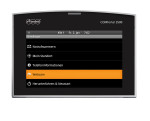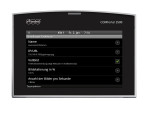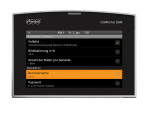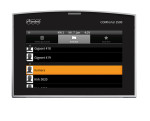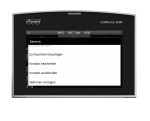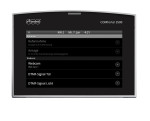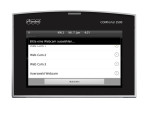Mit dem COMfortel 3200/3500 ganz einfach IP-Video-Türsprechstellen anbinden:
Mit dem Update auf die Version 1.6 für das IP-Systemtelefone COMfortel 3200 und COMfortel 3500 hat Auerswald eine neue App aus der Entwickler-Schmiede ausgerollt. Sie hört auf den Namen Webcam – dahinter verbirgt sich eine ziemlich clevere und vor allem einfach zu bedienende Applikation. Mit ihr ist es ab sofort kinderleicht, IP-Cams mit dem Telefon zu verbinden und den Screen für die Wiedergabe des Kamerabildes zu nutzen.
Die IP-Kamera in der Auerswald App anlegen:
Um die Videokamera mit dem Telefon und der Telefonanlage verbinden zu können, muss über die App “Webcam” eine Kamera erzeugt werden, das heißt mit entsprechenden Daten angelegt werden. Dafür wird von der zu verbindenden Kamera die IP-Adresse benötigt, außerdem deren Display-Name (im COMfortel 3500/3200 zu erzeugen), das Passwort und der Benutzername.
In unserem Beispiel haben wir übrigens eine Videosprechstelle von StentofonBaudisch eingesetzt.
In das entsprechende Menü gelangt man über Menü -> Einstellungen -> Webcam (Bild 1): Dort angekommen, muss als erstes der Displayname für die Kamera angelegt werden: Wir haben Sie in diesem Hands-On Auerswald Webcam genannt. Anschließend gilt es, die IP-Adresse der Kamera einzutragen. Zusätzlich muss der herstellerspezifische String zum Abholen eines JPEG-Bildes an die IP-Adresse der Kamera angehängt werden. In unserem Beispiel „http://192.168.0.185/jpg/image.jpg“ (Bild 2). In den weiteren Punkten kann noch die Bildskalierung sowie die Anzahl der übertragenen Bilder pro Sekunde (1-10) gewählt werden.
Abschließend müssen noch der Benutzername und das Passwort der IP-Cam eingegeben werden (Bild 3), das in der Web-Oberfläche der IP-Kamera festgelegt wurde. In unserem Beispiel mit der StentofonBaudisch Kamera ist der Benutzername admin und das Passwort 1234. Natürlich auch bombensicher.
Die Kamera einem Teilnehmer zuordnen
Um bei einem Türruf auch das Kamerabild im Display angezeigt zu bekommen muss die neu angelegte Kamera noch dem entsprechenden Adressbuch-Kontakt zugeordnet werden. Wir erinnern uns, dass dieser Teilnehmer in der Anlage erzeugt und per Abgleich automatisch auf das Telefon übertragen wurde. Wir suchen also unseren Teilnehmer „Kamera“ im Adressbuch des Telefons und wählen ihn aus. Über Menü (Adressbuchkontakt lange gedrückt halten) – Optionen gelangen wir in ein Untermenü in dem wir ebenfalls den Menü-Punkt „Webcam“ finden. In diesem wählen wir die neu angelegte Kamera zur Bild-Anzeige bei einem Anruf von diesem Teilnehmer aus. Die einzelnen Schritte sind auch in dieser Bildergalerie Schritt für Schritt (1-4) nachzuvollziehen:
Alle Schritte erfolgreich durchgeführt klingelt jetzt bei einem Türruf das Telefon und noch vor Abheben des Hörers erscheint das Bild der Kamera auf dem Screen. Übrigens kann das Bild der Türkamera mit der Auerswald Lösung an beliebig vielen IP-Telefonen gleichzeitig angezeigt werden. Im Telefon selbst können bis zu zehn IP-Cams hinterlegt werden.
Neben Türsprechstationen können sind auch andere Szenarien denkbar: Beispielsweise die Darstellung von Überwachungskameras auf dem Firmengelände oder das Einbinden von öffentlichen Webcams (z. B. des kommenden Urlaubsziels). Um nur das Bild einer Kamera abzurufen, kann nämlich auch eine IP-Cam auch auf eine Funktionstaste gelegt und so sehr schnell abgerufen werden (Bild 4).
Wer also den schnellen Zugriff auf beliebige IP-Kameras benötigt hat mit der neuen App eine komfortable und schnell zu erreichende Möglichkeit, um mit dem Farbbildschirm der IP-Telefone von Auerswald die Bilder der Kamera darzustellen, unabhängig von einem stationären Rechner.